참고해 주세요.
•
바코드 스캐너와 연결 기기는 1:1로 연동할 수 있어요.
1) [더보기] 탭에서 [장비 연결/출력]을 눌러주세요.
2) [+ 장비 추가]를 눌러주세요.
3) 블루투스 스캐너 옆 [미사용]을 눌러주세요.
4) [블루투스 설정 열기]를 눌러주세요.
5) 스캐너 본체의 버튼을 10초 이상 길게 눌러 블루투스 페어링 모드에 진입해 주세요.
•
페어링 모드에 진입하면 스캐너 헤드 부분에 초록색 · 파란색 불이 번갈아 점등됩니다.
6) 모바일 기기 내 [설정] 앱 → [블루투스]에서 BarCode Scanner HID를 눌러 연결해 주세요.
아이패드 · 아이폰(iOS)
갤럭시탭 · 갤럭시폰 등 (안드로이드)
7) 연결이 완료된 것을 확인할 수 있어요.
유의해 주세요.
•
벽이 없는 공간은 200m 내, 벽이 있는 공간은 30m 내에서 사용해 주세요.
•
원활한 스캐너 사용을 위해 모바일 기기 내 키보드 설정을 꼭 확인해 주세요.
(3x)_1.png&blockId=5f4f1461-83a3-4857-839b-3e48290ae72a)

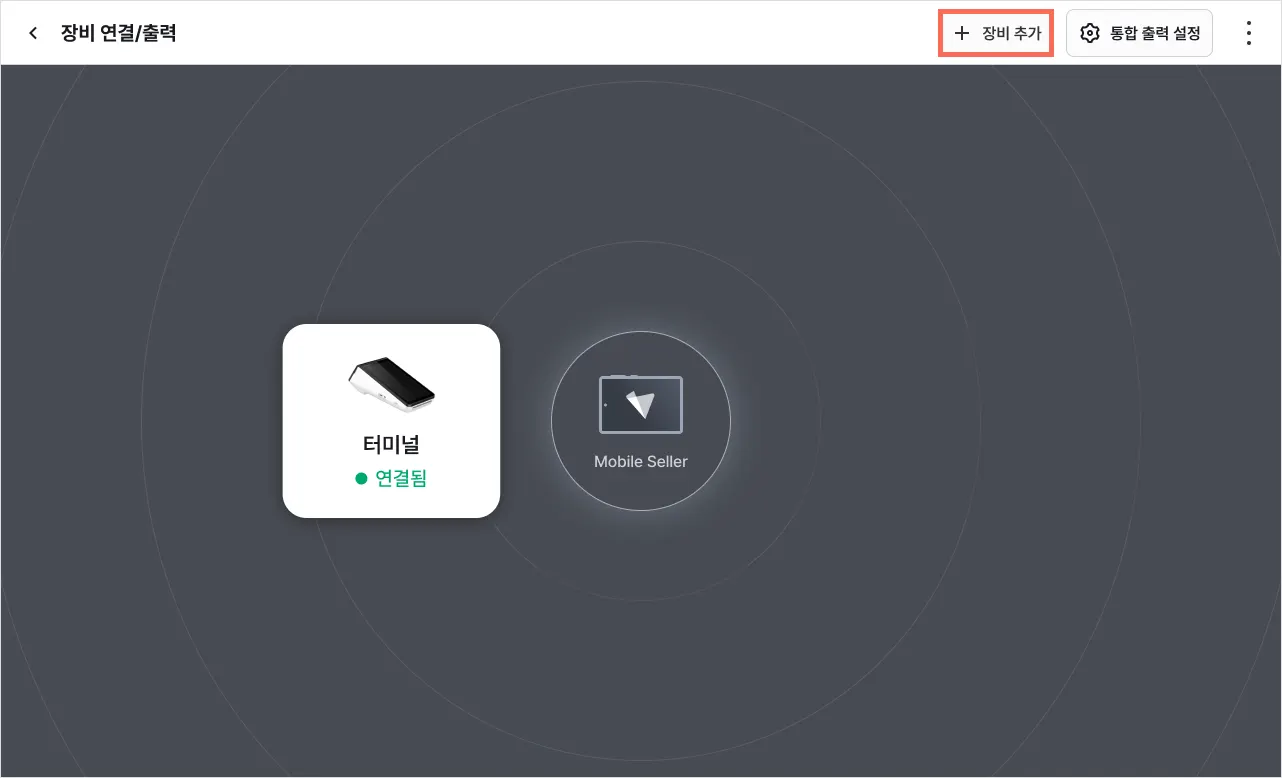
.png&blockId=1e503641-d648-8015-8f75-c2298dd2b2fb)
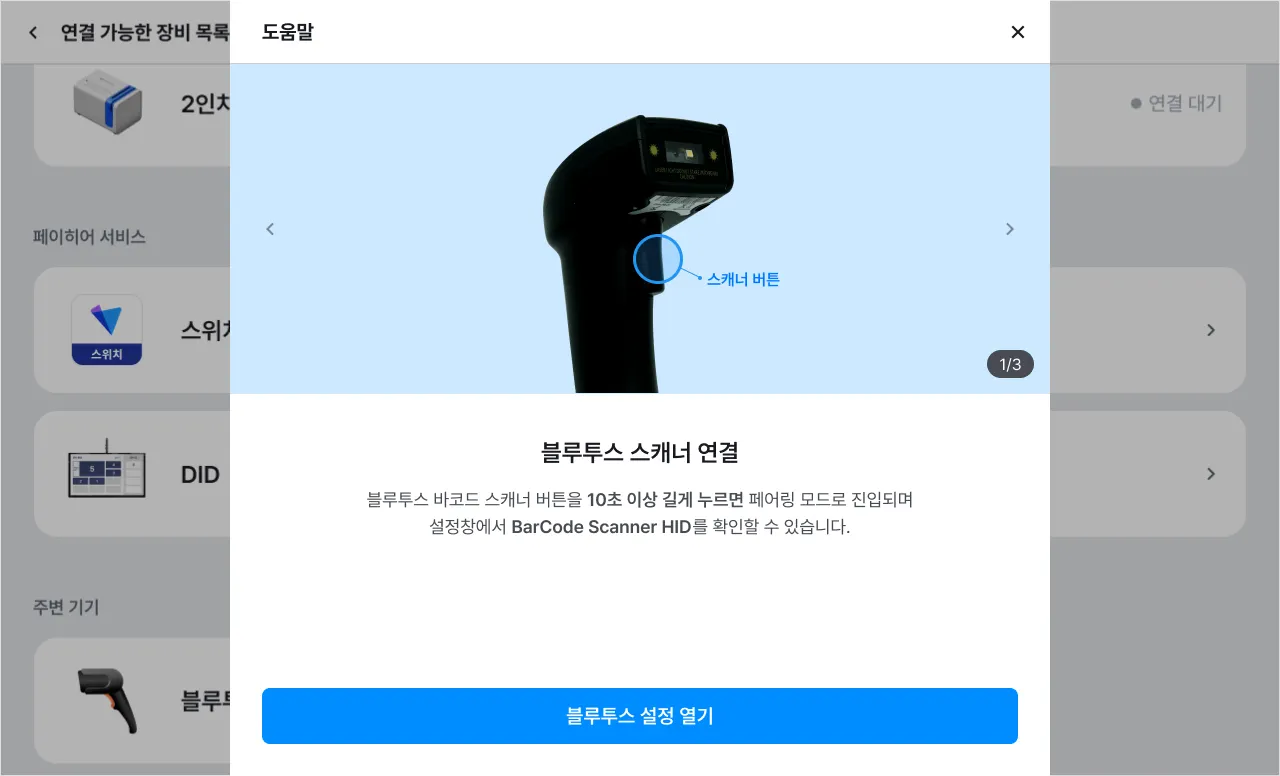

.png&blockId=1e503641-d648-8043-9b16-de6cf58528cd)
.png&blockId=1e503641-d648-80ad-a161-ec71372547bb)



